律智荟2.0版本更新说明¶
功能与优化¶
- 立案管理:将案件审批,冲突检索,案件转正3个单独权限合并为案件审批权限;
- 结案管理:将结案归档功能合并至结案审核功能内;
- 账单管理:账单管理中新增了账单审核功能;
- 发票管理:发票管理中新增了发票审核功能;
- 收款管理:收款管理中新增了收款审核功能;
- 费用管理:费用管理中新增了费用审核功能;
- 财务统计:取消了财务统计页面;
- 立案申请:立案申请中新增了业务领域填写的字段;
- 常用工具:常用工具中新增了法律人导航页面,可浏览法律人相关的网页网站导航,也可自行添加新的导航地址;
- 计算器:在头像左侧第三位置新增了律师费计算器,用户可以根据不同情况计算律师费,诉讼费等各种金额计算;
- 通知优化:优化了通知的消息和系统,使得通知更准确,通知的显示更加合理;
账号安全¶
企业邮箱一键登录:在系统管理第三方设置中新增了绑定企业邮箱功能,绑定企业邮箱后可实现邮箱登录;
多因子登录校验:在登录时新增了校验功能发现登录异常时需要通过邮箱、短信以及Google身份验证器验证码校验;
账号关联Link:可一键绑定关联同事账号,避免通过账密登录他人账号导致账密泄露的安全风险
系统管理¶
新增了审计日志功能:用户可查看所有用户在律智荟的操作记录,包括用户名称,操作时间,操作的动作;
新增了数据字典功能:用户可以根据需求自行设定业务,审核等各个字段的名称信息,操作流程参考说明与举例;
新增工作流功能:用户可以指定审核流程到具体的某个角色或人物来进行审核,具体操作参考说明与举例;
文档设置:用户可以修改、增加和删除案件项目下的文件夹名称,以让文件夹的展现更符合用户的使用习惯,具体操作参考说明与举例;
流水号编码规则:新增流水号编码规则设定,用户可以自行设定符合律所使用习惯的流水案号编码,具体操作参考说明与举例;
说明与举例¶
1、如何添加和修改数据字典¶
用户可以根据需求自行设定业务,审核等各个字段的名称信息;
在我的立案中需要填写业务领域,但现有列表没有需要填写的选项: 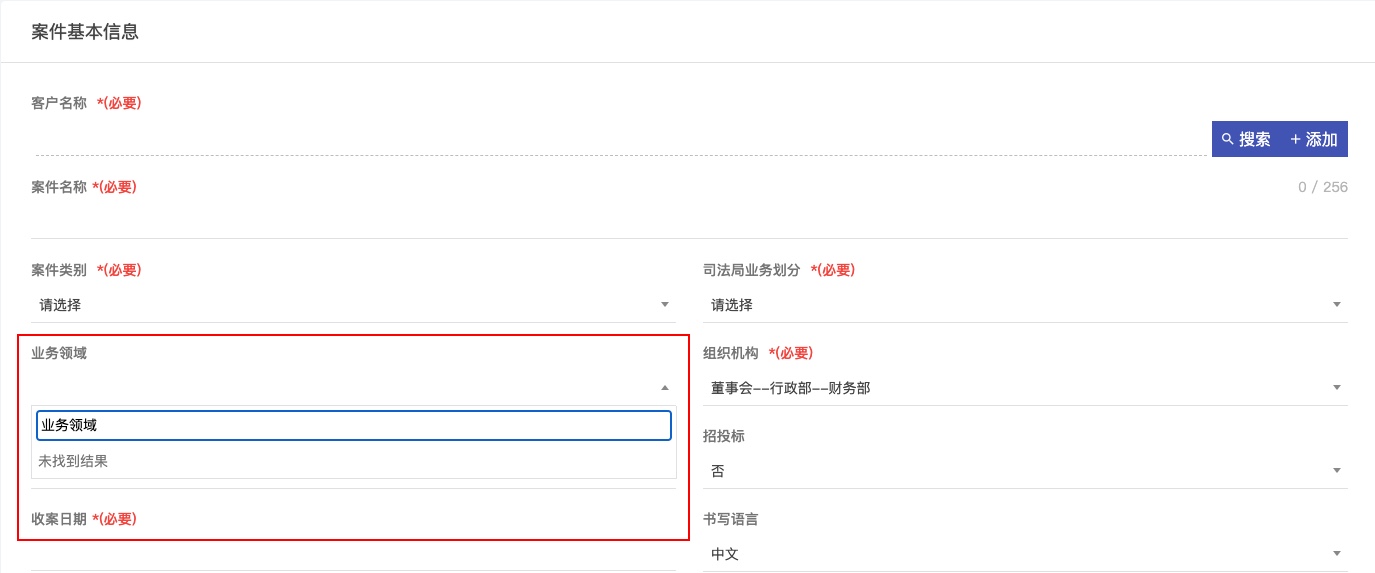
我们可在顶部导航系统管理-数据字典中找到对应字段并对字段进行添加: 
点击新建按钮可以呼出填写弹窗,填写对应信息: 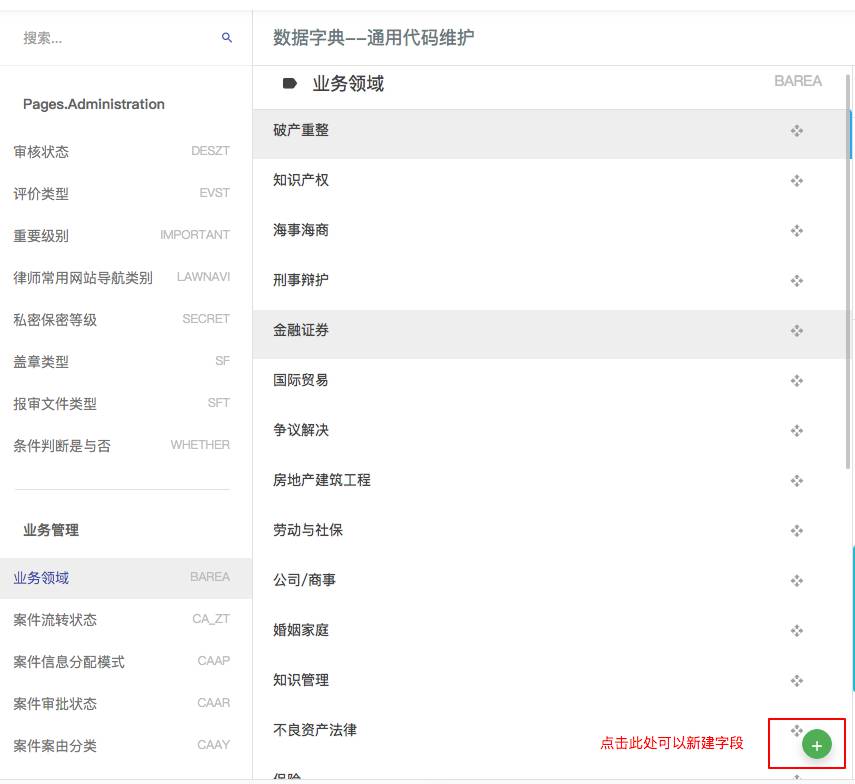
点击新建按钮可以呼出填写弹窗,填写对应信息: 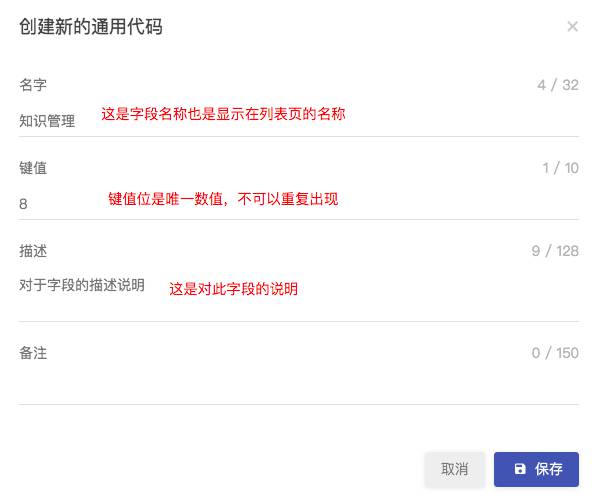
点击保存后,此字段则会显示至页面列表内,点击右侧图标可拖动此字段的排序以及位置: 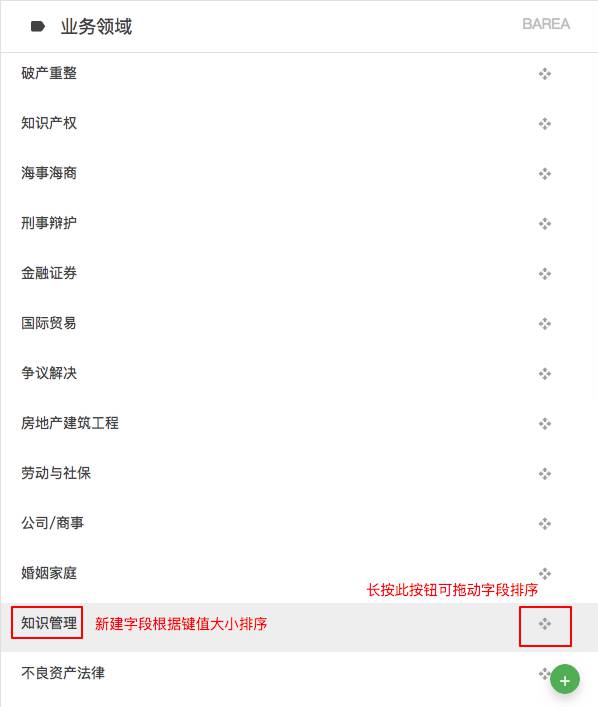
创建完成后返回至立案申请-点击业务领域页面可见刚才创建的字段已经在页面列表内展示且可选择: 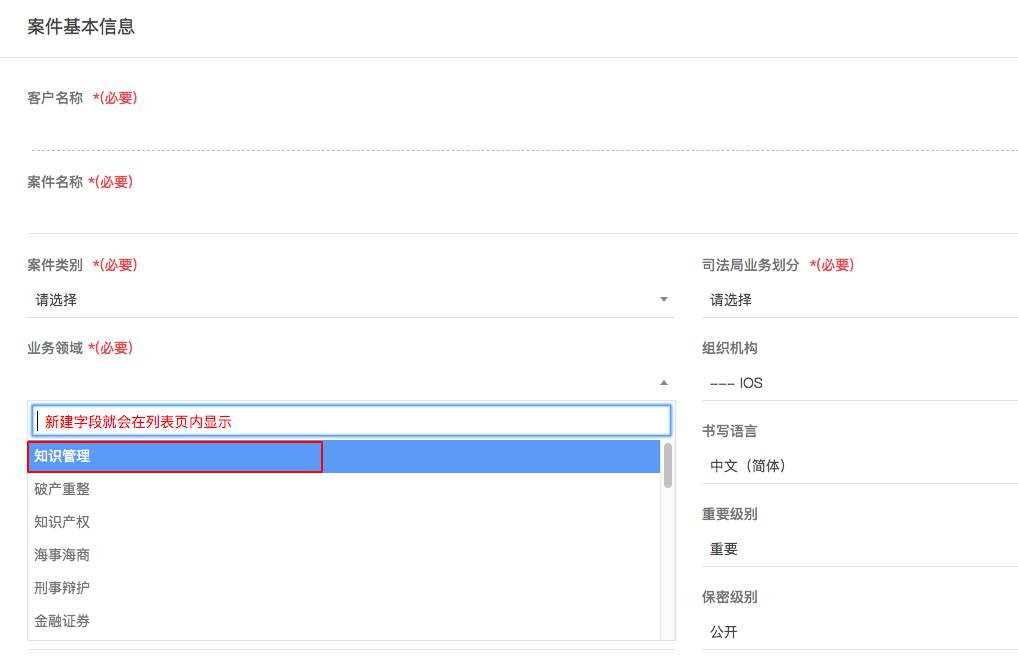
- 删除:如果创建有误,需要删除该字段需要先作废此字段:
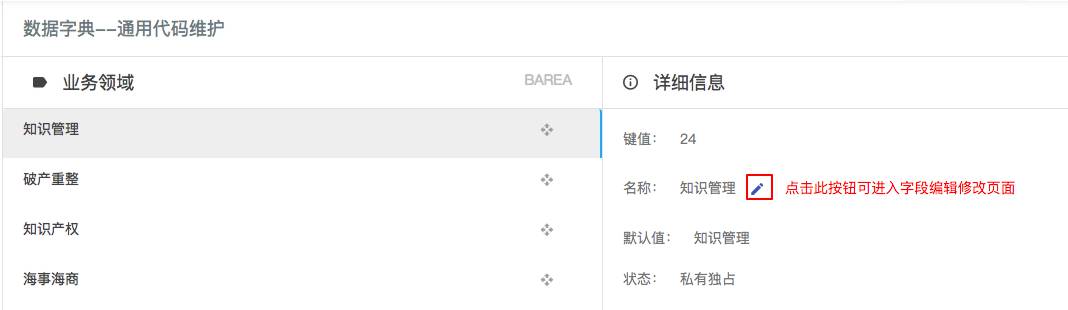
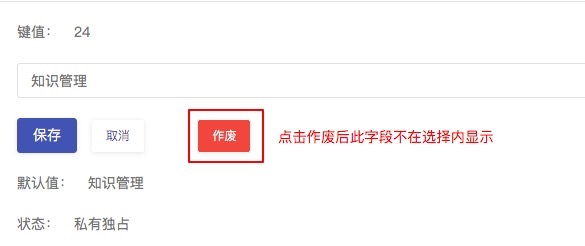
点击作废后字段名称会显示为作废状态 ,再次拖动字段则可完成删除; 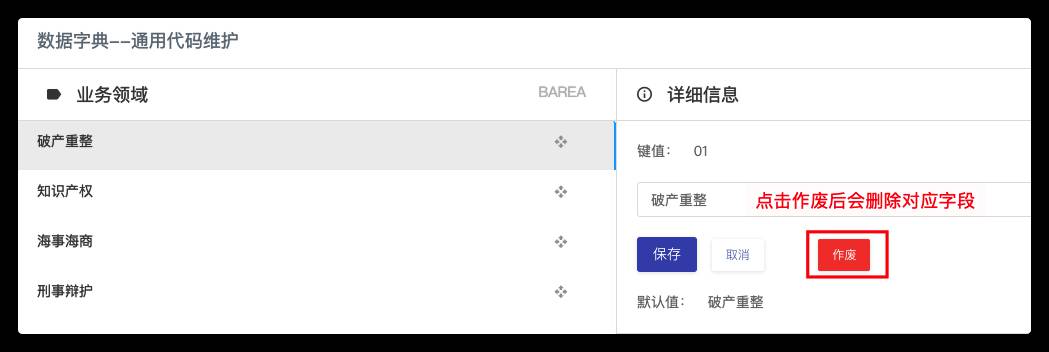
- 注意: 1、目前大部分字段和流程用户都可自行填写与使用,少部分流程出于稳定需要不支持新建,有需要请及时与客户经理联系;
2、修改后的字段不影响修改前已填写的字段展示;
3、暂不支持新建下一级列表;
2、当某个流程需要特定角色和用户审核时可用工作流修改具体流程¶
当某个审核流程需要具体某个人审核时可在 * 系统管理-工作流:中对审核的人或是角色进行制定: 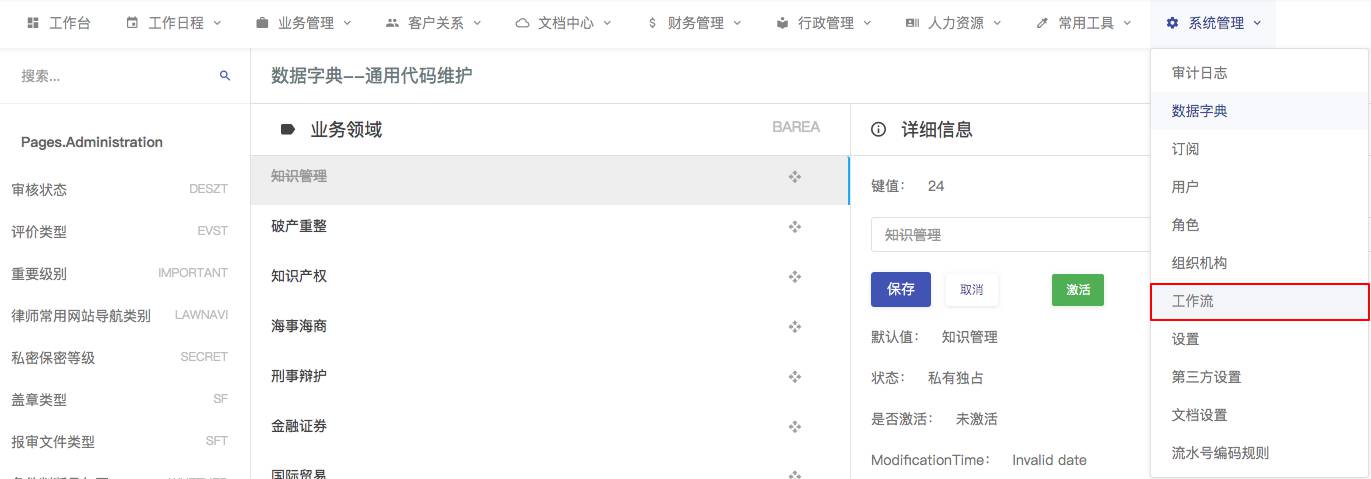
在进入工作流页面后可以见到左侧展示的审核流程以及右侧展示的该审核流程的具体情况;
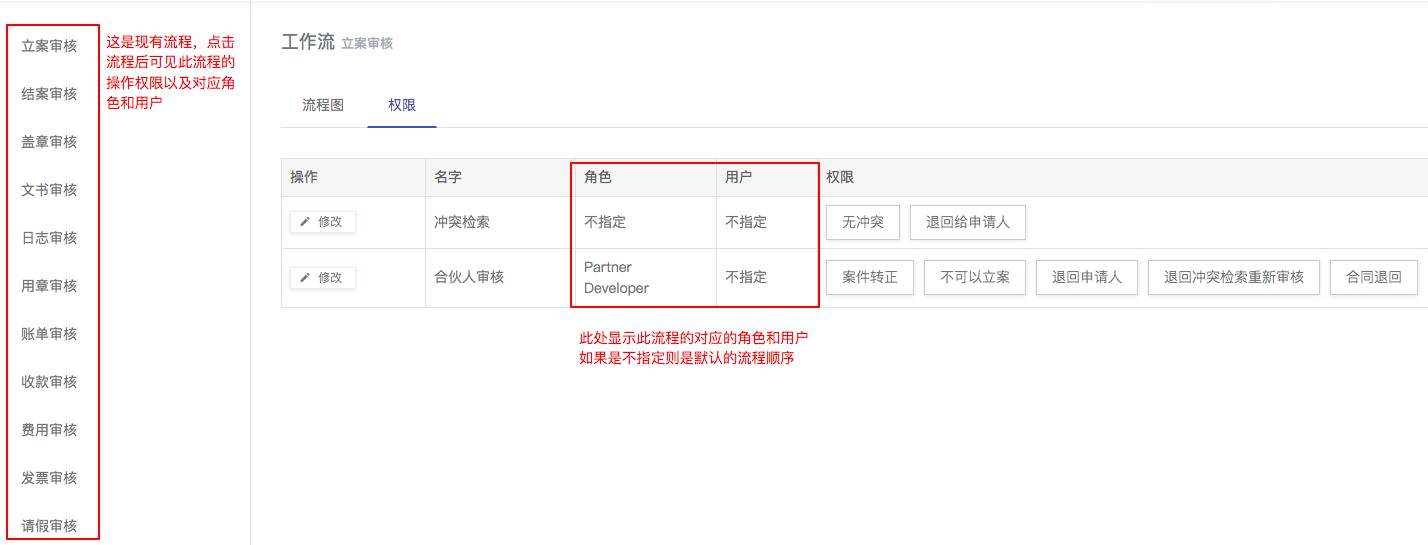
在点击修改后可见到修改弹窗,可对审核的角色和用户进行制定和修改:
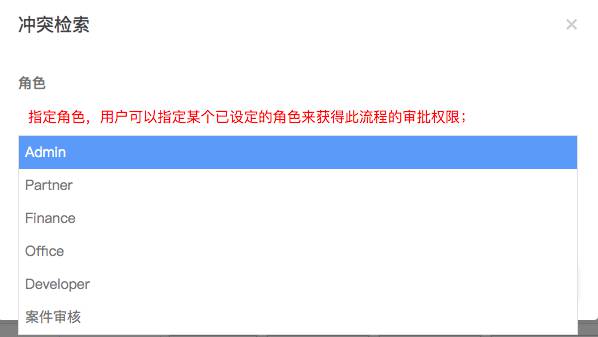
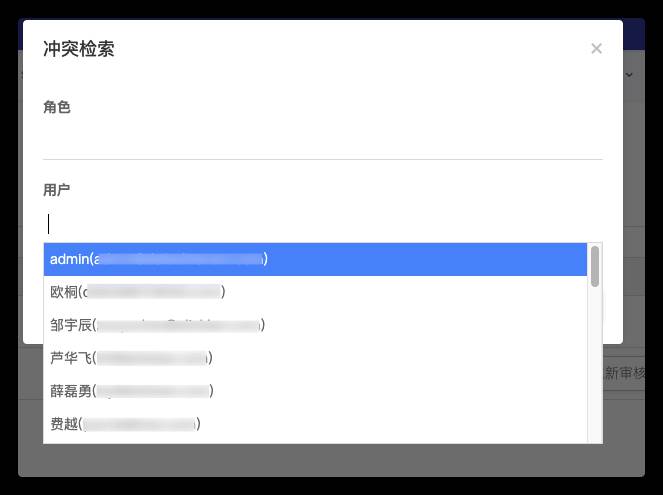
指定用户后,此流程的审核将会通知由此用户或角色进行审核;
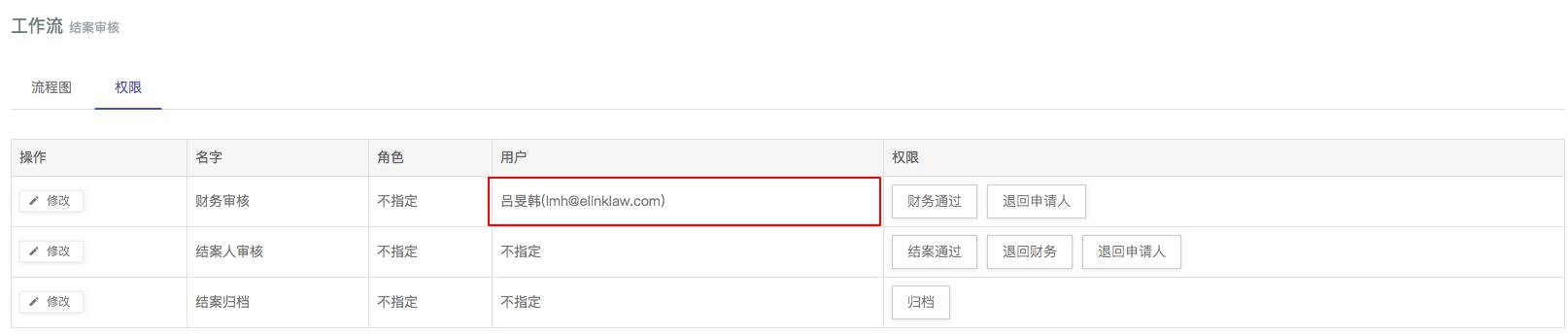
- 注意: 1、如果同时指定角色和用户进行审核之后,该流程的所有审核通知都会指向被指定的用户和角色,如果不指定则根据默认流程来进行审核通知;
2、指定之后可以在工作流取消指定审核,取消后,审核流程恢复到默认审核流程;
3、如何修改修改流水号规则¶
1、新版律智荟新增了针对流水号规则的修改,现可针对案件,文书,客户,财务账单的编号进行修改;
2、用户可以在系统管理-流水号编码规则中针对流水号创建和修改新的流水号规则
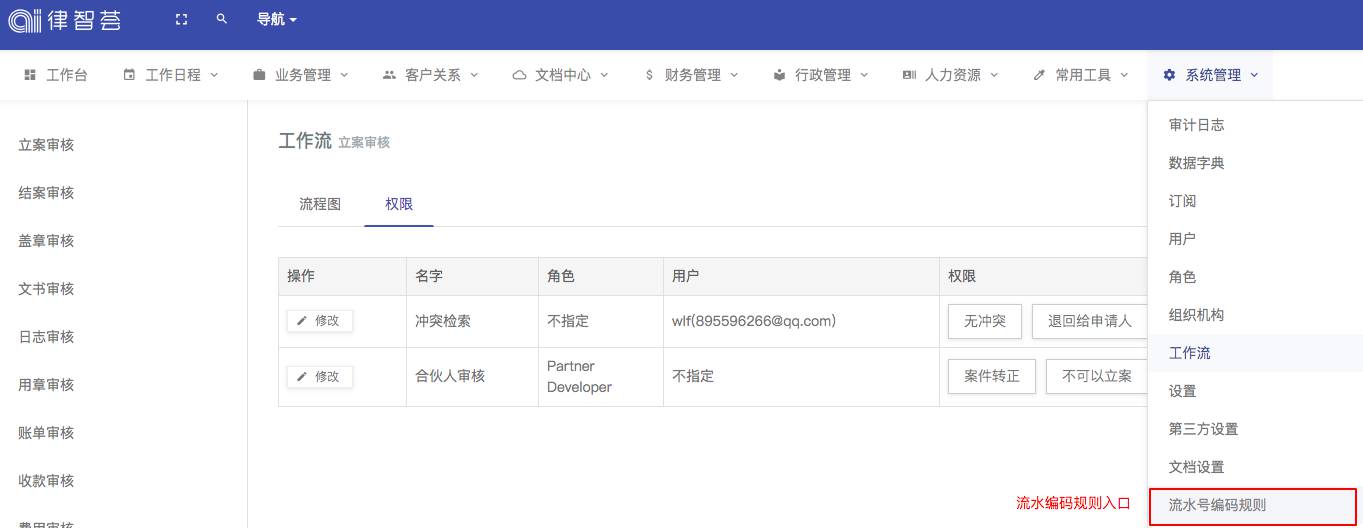
3、具体规则:在系统管理-流水号编码规则后点击新建流水号规则按钮可见新建弹窗:
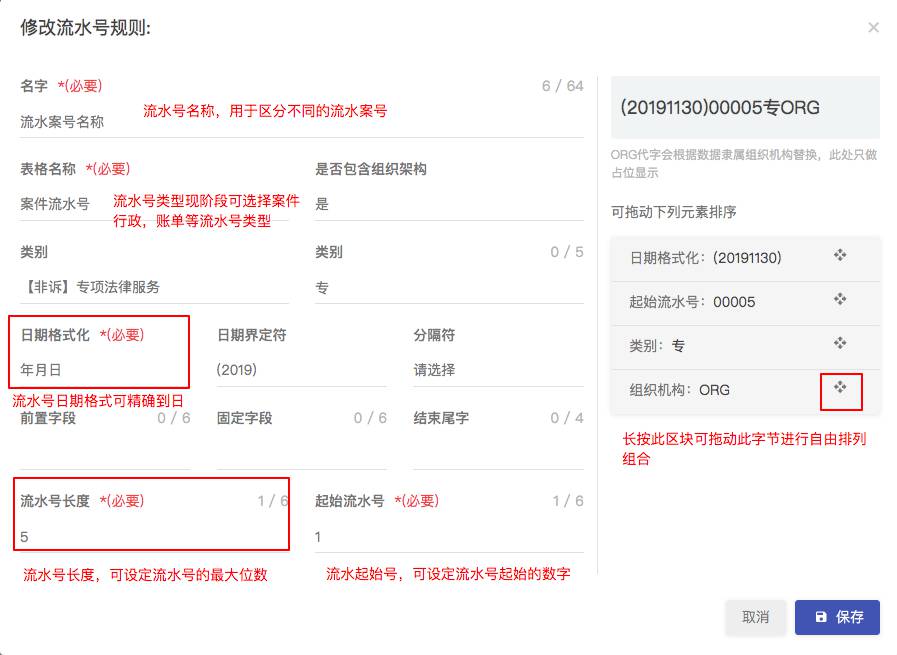
- 字段说明:
1、名称:创建的流水号的名称,用来说明和区别新建的流水号;
2、表格名称:选择此流水号针对的表格类型,目前可针对的有案件,文书,客户以及财务账单;
3、包含组织架构:选择的话会在流水号中显示组织架构的名称;
4、日期::显示日期显示的格式,可具体到年月日;
5、日期界定符:修改流水号中日期的显示符号;
6、流水号长度:修改流水号的最大位数,例如:选择3就是001开始,选择4就是0001开始;
7、起始流水号:选择流水号开始计数的号码,例如:选择1就是第一个流水号号码为001选择5就是第一个流水号码是005
8、右侧预览:可在右侧查看流水号生产后的预览状况,可拖动下方的各个字段改变流水号的排序;
9、保存,点击保存后完成流水号的创建; - 注意: 1、删除或改变现有的流水号,不会对已创建的流水号有任何影响;
2、如果有两个重复类型(重复是指同表格名称,同类别)的流水案号,系统会根据创建时间选择最新创建的流水案号使用;
4、设置文档的数量和子栏目¶
可以设定基本目录以及案件项目下的文件夹的数量:
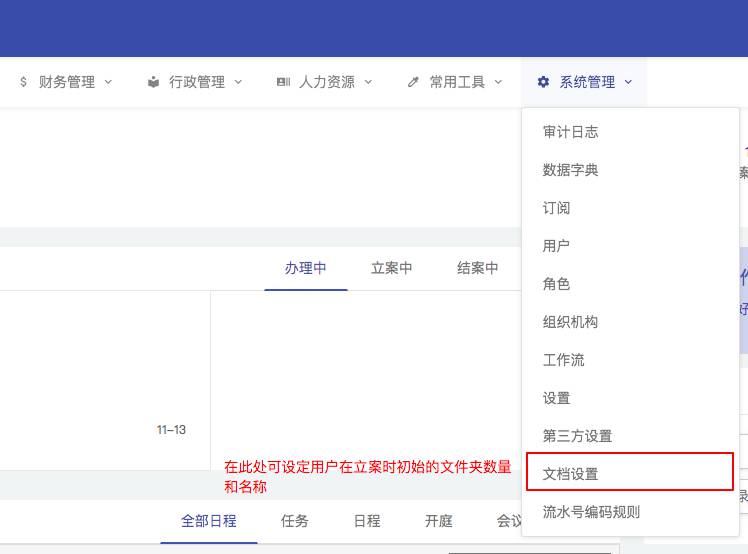
进入文档设置后,可见基本目录和案件项目下的文件夹以及下级文件夹 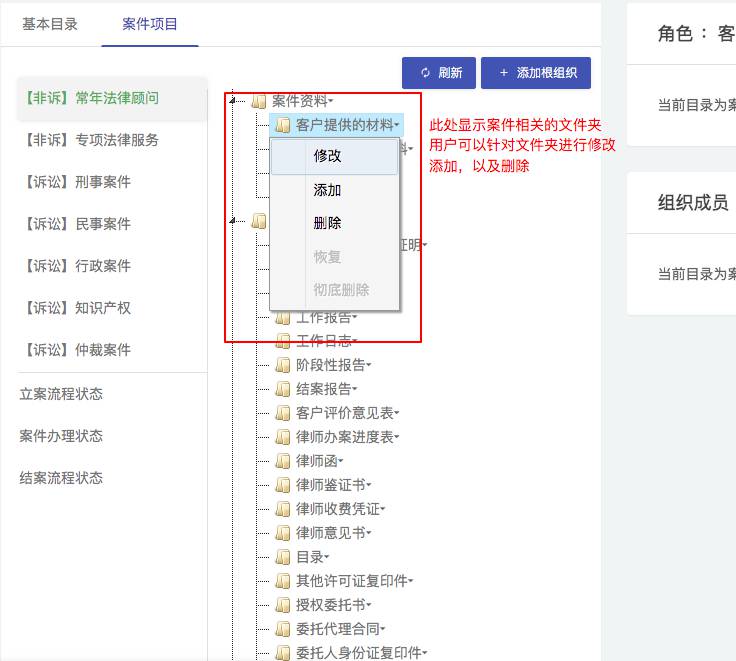
- 字段说明:
1、添加根组织:是指在当前项目下新建一个一级的文件夹;
2、刷新:新建完成后可点击刷新按钮查看新建的文件夹;
3、文件夹旁的倒三角:点击文件夹旁的倒三角可以对现有的文件夹进行修改,删除,以及在此文件夹下方添加子文件夹;
部分文件夹可以指定角色对文件夹进行维护:

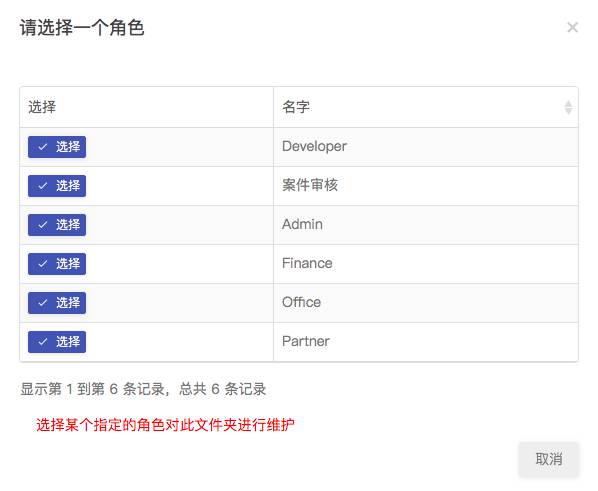
选择角色之后可以对此用户的角色权限进行修改: 
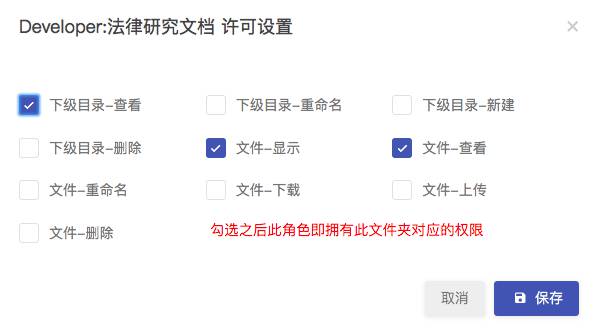
- 注意: 1、文件夹的修改权限仅限于基本目录下的文件夹;
2、没有设定指定角色维护,系统将按照默认权限对文件夹向系统内成员开发和使用